excel表格如何把一列内容分成两列 Excel表格中如何将一列内容拆分成两列
更新时间:2024-05-02 17:55:49作者:xtyang
在Excel表格中,有时候我们需要将一列内容分成两列来更好地进行数据分析和处理,通过使用Excel的拆分单元格功能,我们可以轻松地实现这一目标。只需要选择需要拆分的列,然后在数据选项卡中找到文本到列命令,选择分隔符,即可将一列内容拆分成两列。这样不仅可以提高数据的可读性,还可以更方便地进行进一步的操作和计算。Excel的强大功能让数据处理变得更加高效和便捷。
具体步骤:
1打开软件,将要分离的内容用空格键分开。 2点击菜单栏中的“数据”。
2点击菜单栏中的“数据”。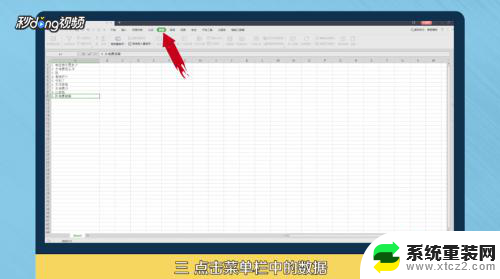 3勾选单元格,点击“分列”。
3勾选单元格,点击“分列”。 4选择“固定宽度”,点击“下一步”。
4选择“固定宽度”,点击“下一步”。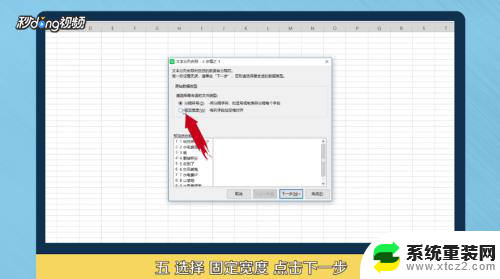 5用数据分列线分开,点击“下一步”。点击“完成”即可。
5用数据分列线分开,点击“下一步”。点击“完成”即可。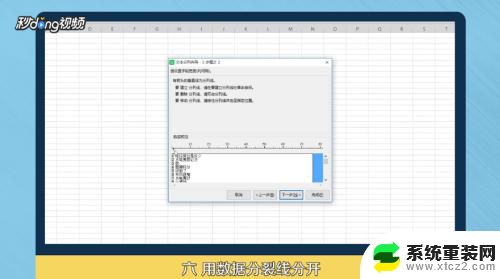 6总结如图一。
6总结如图一。 7总结如图二。
7总结如图二。
以上是关于如何将Excel表格的一列内容分成两列的全部内容,如果遇到相同情况的用户,可以按照小编的方法来解决。
excel表格如何把一列内容分成两列 Excel表格中如何将一列内容拆分成两列相关教程
- excel表格如何求两列的差 Excel表格怎么求两列数据的差异
- excel一个单元格内容怎么拆分 Excel如何将一个单元格的内容拆分到多个单元格
- wps怎样把表格中行的内容转换成列显示 wps表格中行内容转为列显示的方法
- wps如何互换两列 wps如何互换表格中两列的位置
- excel能不能拆分单元格 Excel单元格内容如何拆分
- excel中如何比对两列数据是否一致 如何判断Excel中两列数据是否相同
- wps如何把表格一分为2 wps表格如何将一张表格分为两个表格
- wps拆分单元格内容 wps如何拆分单元格内容
- 如何将wps列表整列上移 wps列表如何整列上移
- 如何将2个表格合并成一个表格中 合并 Excel 多个工作表
- 神舟笔记本怎么设置第一启动项 第一启动项设置方法
- 联想笔记本怎样连耳机 联想小新蓝牙耳机连接方法
- 笔记本的显卡怎么看 笔记本电脑显卡怎么选择
- u盘满了导致无法使用 U盘容量已满无法打开
- 电脑锁屏时间短怎么弄时长 电脑锁屏时间调整
- 电脑桌面自动排序怎么设置 桌面图标排序方式设置方法
电脑教程推荐